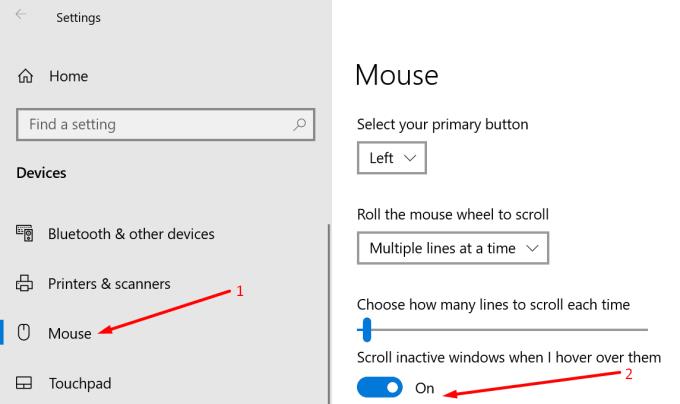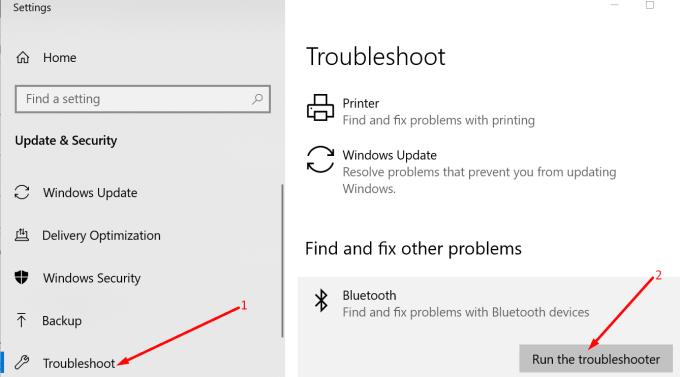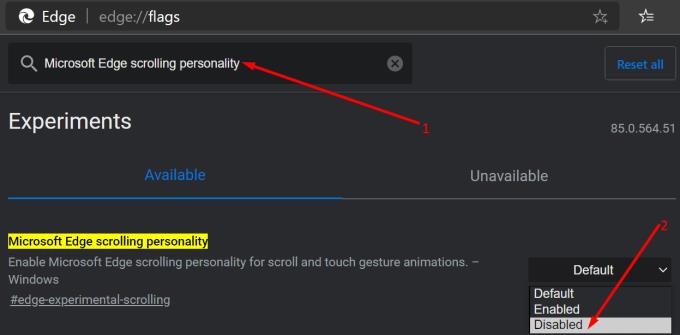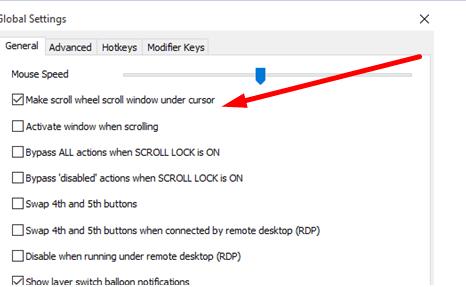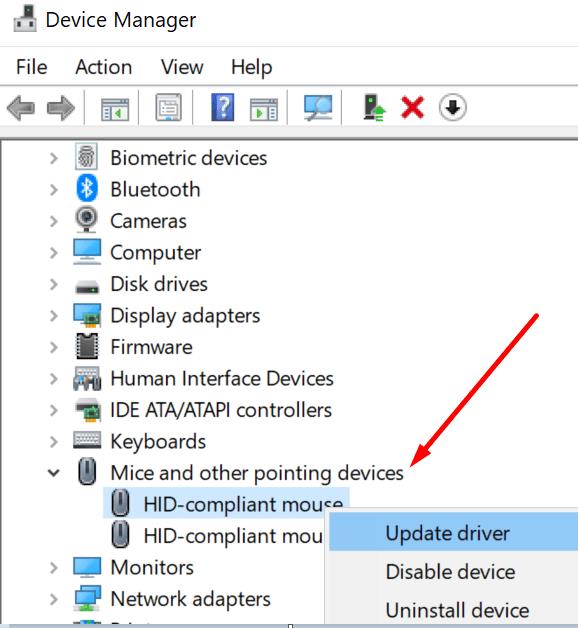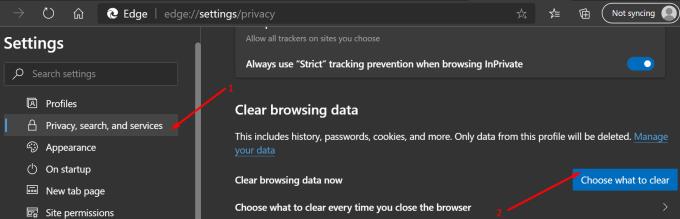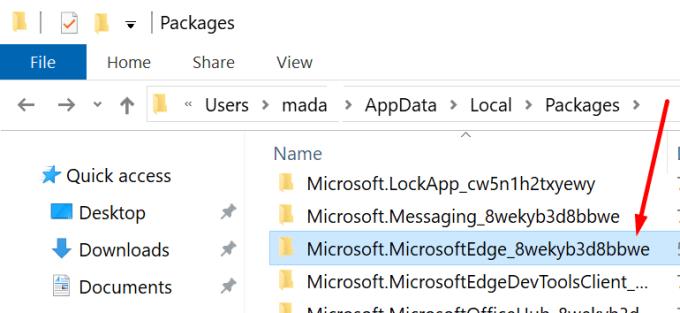Ved at bruge dit musehjul til at rulle gennem websider på Microsoft Edge kan du browse hurtigere og hurtigt finde de oplysninger, du er interesseret i.
Men der har været mange tilfælde, hvor brugere ikke kunne bruge musehjulet på Edge. Alt fungerede fint i alle de andre apps og programmer.
Lad os se, hvorfor det sker, og hvordan du kan løse problemet.
Hvorfor kan jeg ikke bruge musehjulet i Microsoft Edge?
1. Genaktiver Scroll Inactive Windows
Lad os starte med en hurtig løsning, der virkede for mange brugere.
Naviger til Indstillinger → Enheder → vælg Mus
Deaktiver indstillingen Rul inaktive vinduer, når jeg holder markøren over dem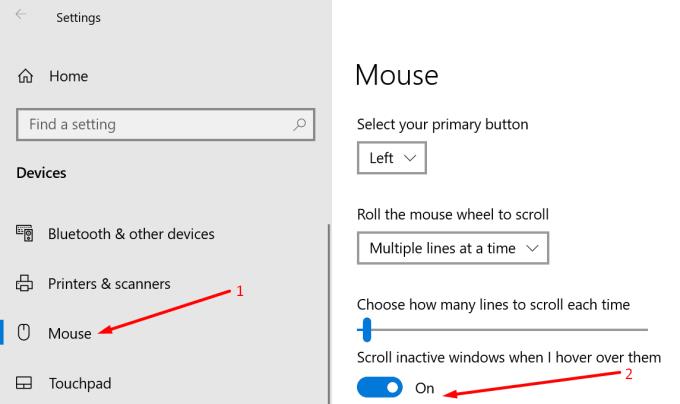
Genstart din computer, gå tilbage til museindstillinger og slå den samme mulighed til igen.
Test, om rulningsproblemet er løst.
2. Kør Bluetooth-fejlfindingen
Hvis du bruger en Bluetooth-mus, kan du køre Windows 10's indbyggede fejlfinding for at løse eventuelle parringsproblemer.
Gå til Indstillinger → Opdatering og sikkerhed → Fejlfinding
Vælg Bluetooth, og start fejlfindingen
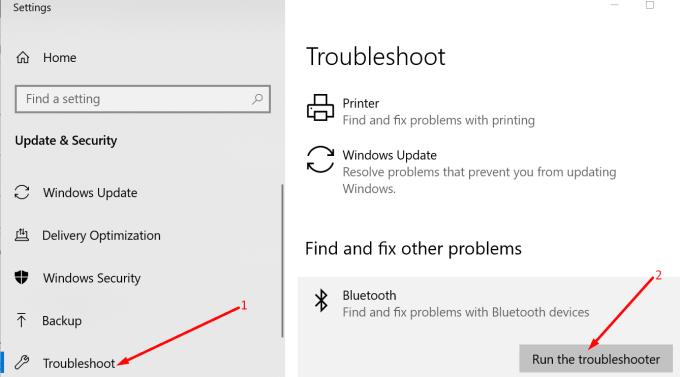
Du kan også fjerne parringen af din Bluetooth-mus og fjerne den fra listen over tilsluttede enheder. Genstart din computer, og prøv at parre den igen med din computer.
3. Deaktiver Microsoft Edge-rullepersonlighed
Der er en ny funktion i Edge kaldet Microsoft Edge scrolling-personlighed, der sigter mod at forbedre din rulleoplevelse.
Men nogle gange er det netop denne funktion, der kan ødelægge muserulning i Edge. Sådan deaktiverer du det:
Start Edge, og skriv edge://flags i adresselinjen
Skriv Microsoft Edge-rullepersonlighed i søgefeltet
Vælg funktionen og deaktiver den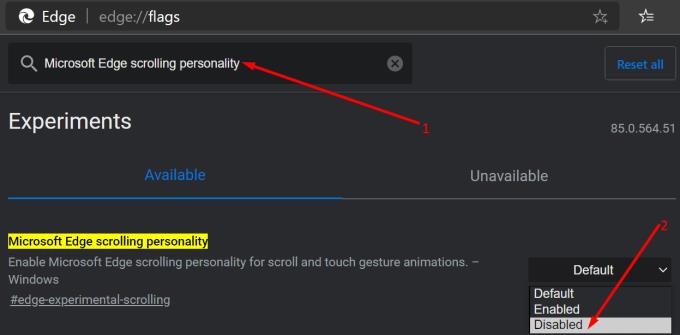
Genstart browseren og kontroller, om du kan scrolle normalt.
4. Deaktiver musecontrollersoftware
Der er alle mulige programmer, der giver brugerne mulighed for at justere deres museindstillinger eller udvide deres enheds muligheder.
Det ser ud til, at nogle af disse værktøjer potentielt kan mure din mus. Hvis du bruger et musecontrollerværktøj såsom X-Mouse, MouseController, Katmouse, Wizmouse eller andre lignende værktøjer, så prøv at deaktivere dem.
Tjek, om du kan bruge dit musehjul til at rulle på Edge uden disse programmer.
Hvis du bruger X-Mouse, skal du højreklikke på X-Mouse-ikonet i proceslinjen og vælge Opsætning .
Find dine profiler, og klik på Indstillinger. Fjern markeringen i indstillingen Lav rullehjulsrullevindue under markør .
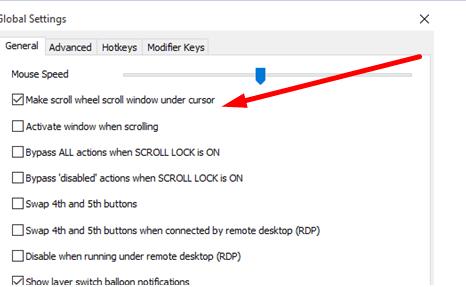
Nogle brugere bekræftede, at dette løste problemet og tillod dem at fortsætte med at bruge X-Mouse uden at bryde andre musefunktioner.
5. Geninstaller din musedriver
Hvis din musedriver er blevet ødelagt, eller du ikke kører den nyeste version, kan det også udløse problemer med musehjulet. For at rette det, kan du opdatere din musedriver eller geninstallere den.
Åbn Enhedshåndtering, og vælg Mus og andre pegeredskaber
Højreklik på din musedriver, og vælg Opdater driver, hvis du vil have den nyeste version eller Afinstaller enhed, hvis du vil geninstallere den.
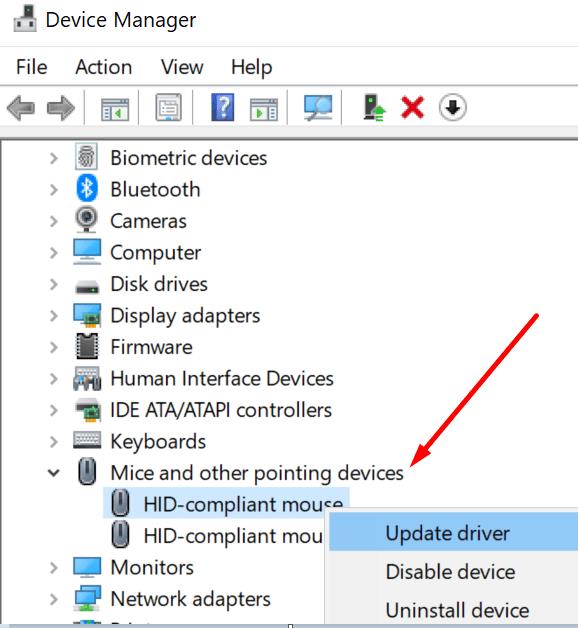
Hvis du vælger at afinstallere driveren, skal du genstarte din computer, og din enhed vil automatisk downloade den seneste musedriverversion, når den starter op.
6. Ryd browserens cache
Start Edge, og klik på menuen med tre prikker i øverste højre hjørne
Vælg Indstillinger → Privatliv, søgning og tjenester
Under Ryd browserdata skal du vælge Vælg, hvad der skal ryddes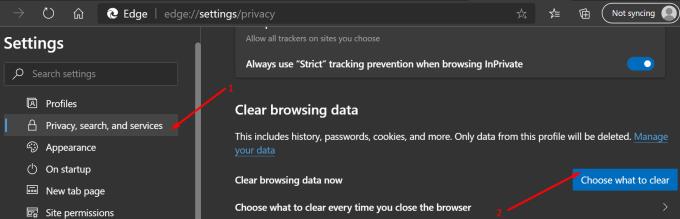
Vælg browserhistorik, caches og cookies, og tryk på Ryd
Genstart Edge, og kontroller, om problemet med musehjulet er væk.
7. Reparer, nulstil eller geninstaller Edge
Åbn appen Indstillinger, og naviger til Apps → Apps og funktioner
Vælg Microsoft Edge, og klik på Avancerede indstillinger
Klik på Reparer
Genstart browseren.
Hvis reparation af Edge ikke virkede, skal du udføre en nulstilling eller geninstallere.
Sådan nulstiller du Edge:
Gå til Start, skriv powershell, højreklik på appen og vælg Kør som administrator
Indtast følgende kommando og tryk på Enter:
- Get-AppXPackage -AllUsers -Name Microsoft.MicrosoftEdge | Foreach {Add-AppxPackage -DisableDevelopmentMode -Register "$($_.InstallLocation)\AppXManifest.xml" -Verbose}
Afslut PowerShell, genstart din maskine og tjek om rulning virker nu.
Sådan geninstallerer du Edge:
Gå til C:\Users\%brugernavn%\AppData\Local\Packages\Microsoft.MicrosoftEdge_8wekyb3d8bbwe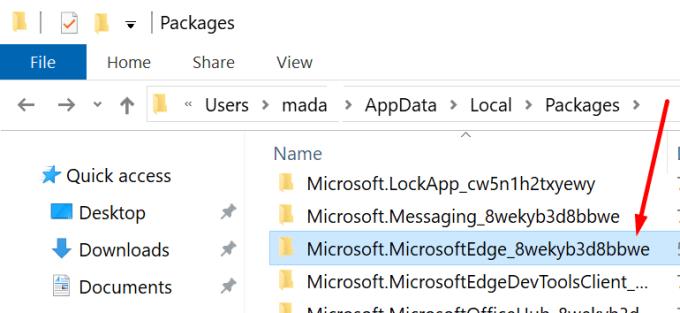
Slet alle filer, der er gemt i mappen
Start PowerShell med administratorrettigheder og indtast følgende kommando:
- Get-AppXPackage -AllUsers -Name Microsoft.MicrosoftEdge | Foreach {Add-AppxPackage -DisableDevelopmentMode -Register “$($_.InstallLocation)\AppXManifest.xml” –Verbose}
Der har du syv metoder til at løse problemet med musehjulet på Microsoft Edge.
Vi håber, at du nu kan bruge musehjulet til at rulle gennem de websider, du besøger.